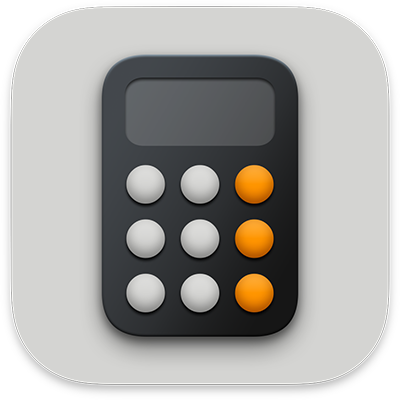
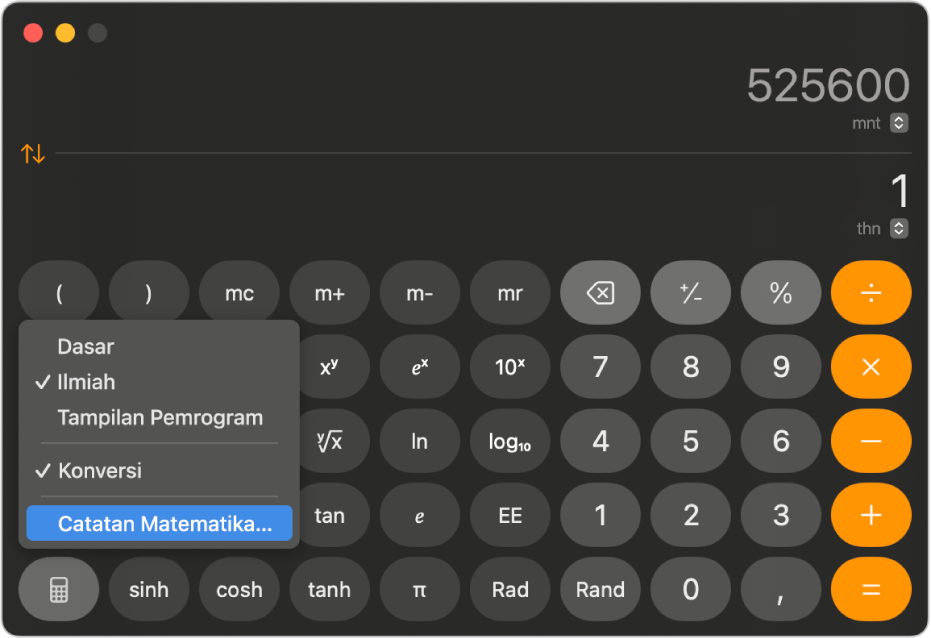
Berbagai mode untuk berbagai kebutuhan
Temukan solusi di app Kalkulator menggunakan mode dasar, ilmiah, atau pemrogram. Atau beralih ke Catatan Matematika untuk menyelesaikan ekspresi atau menggunakan variabel di app Catatan.
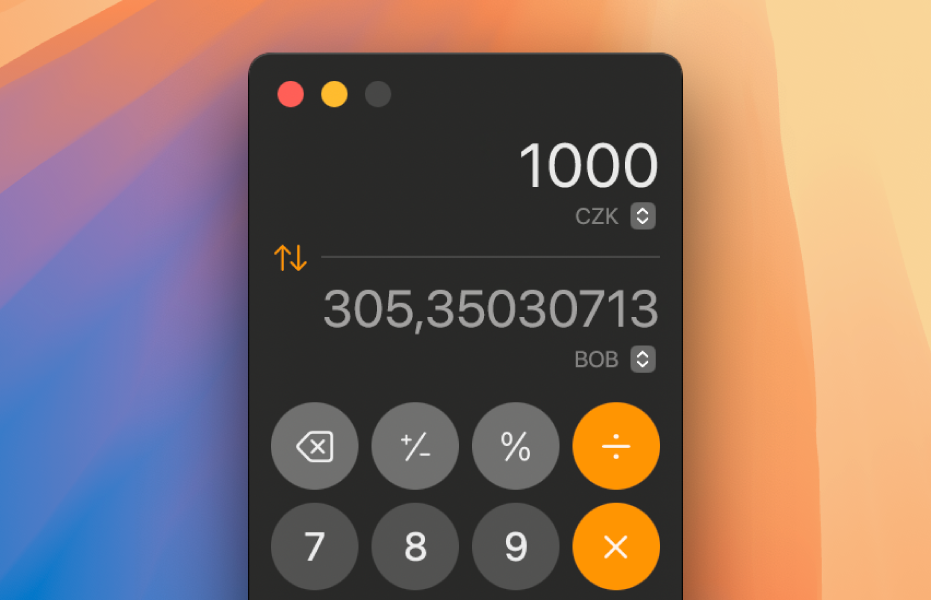
Mengonversi dengan mudah
Mil menjadi milimeter? Yen menjadi euro? Ubah panjang, berat, daya, tekanan, kecepatan, mata uang, dan lainnya dengan mode konversi satuan di app yang praktis.
Untuk menjelajahi Petunjuk Pengguna Kalkulator, klik Daftar Isi di bagian atas halaman, atau masukkan kata atau frasa di bidang pencarian.